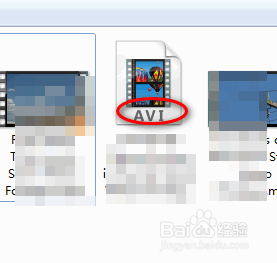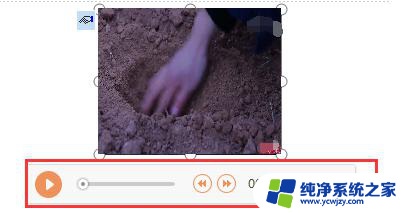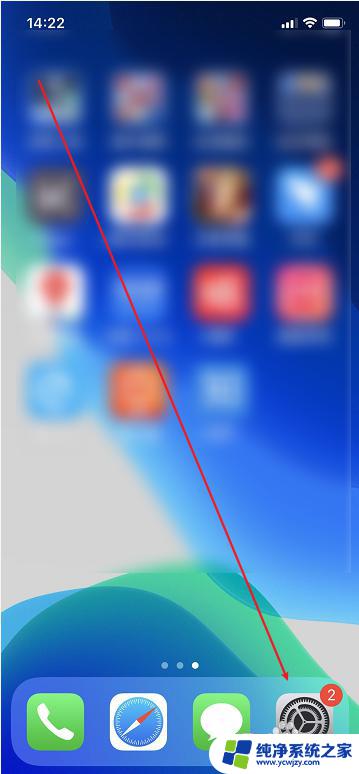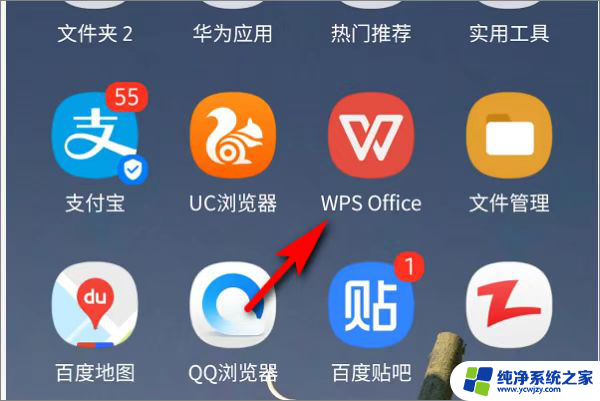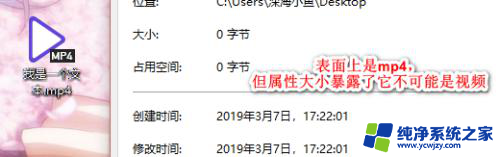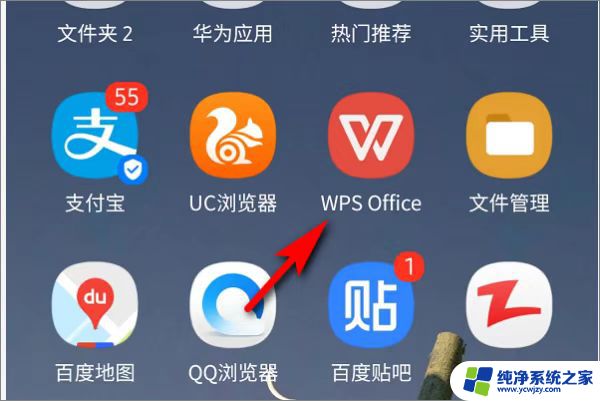ppt播放不了什么原因 PowerPoint中插入音频、视频无法播放怎么办
ppt播放不了什么原因,当我们正在制作一份精美的PPT时,突然发现插入的音频或视频无法正常播放,这无疑是非常令人沮丧的,不要慌张!出现这种问题的原因可能有很多,比如文件格式不支持、媒体文件路径错误或者是系统环境设置问题等等。在本文中我们将为大家介绍一些解决这个问题的方法,帮助大家轻松应对PPT播放音频、视频无法正常工作的情况。
步骤如下:
1.第一、检查插入PPT中的音频文件和视频文件有没有被损坏,也就是视频和音频文件本身是否有问题。方法就是在播放器中打开试试。
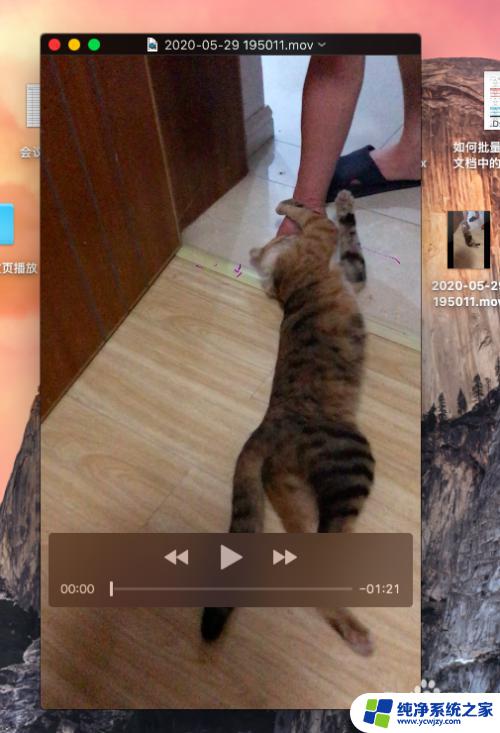
2.第二、检查视频的格式,方法是:点击视频——鼠标右键——显示简介(苹果电脑。如果是Windows系统,点击“属性”)。
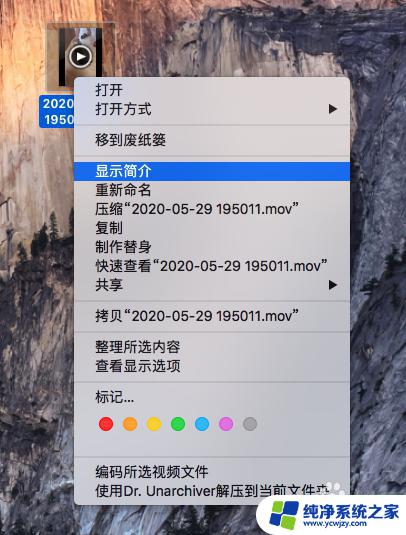
3.第三、此时,得到一个视频的详细信息,重点看一下视频的格式是什么。
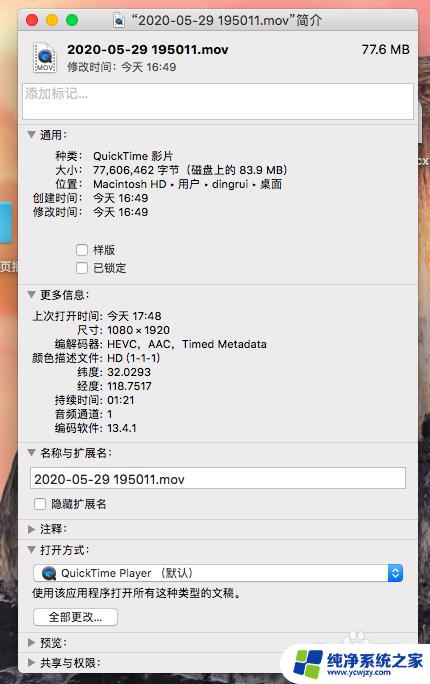
4.第四、视频推荐格式为wmv或者MP4,音频推荐用MP3,这几个格式是比较稳定的,一般不会处问题。

5.第五、如果音频和视频都没有问题,那么在保存文件时,选择文件——文件打包——将演示文档打包成文件夹。
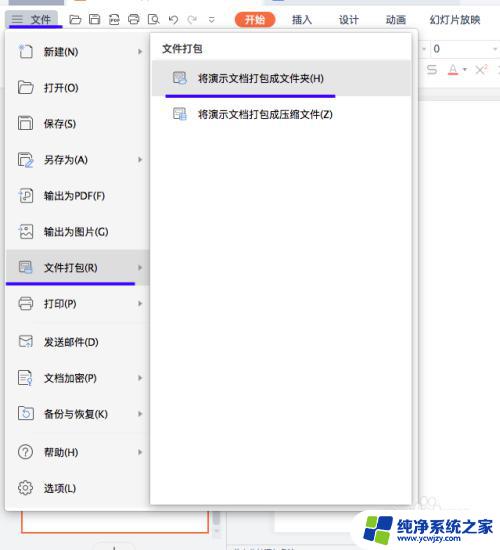
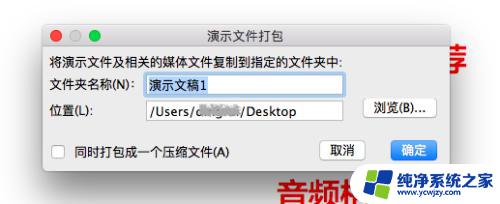
6.第六、此时,我们得到的是含有PPT。PPT中插入的音频、视频三个文件的文件夹,如果需要换电脑播放,只需要将此文件夹一起拷贝到其他电脑上即可。
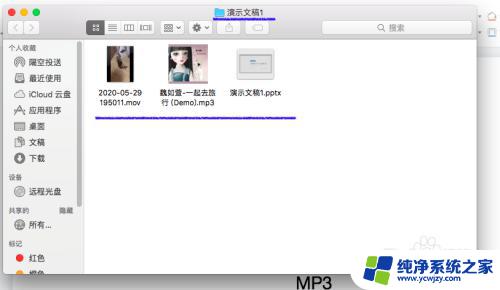
以上就是PPT无法播放的所有原因,如果您遇到类似的问题,可以参考本文中提到的步骤进行修复,希望对大家有所帮助。